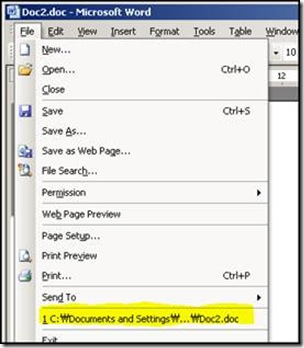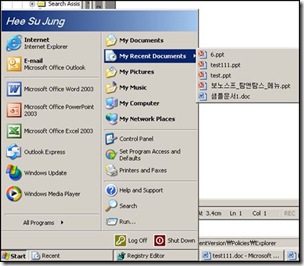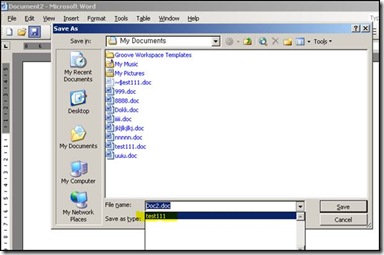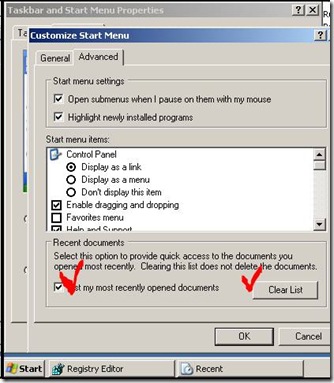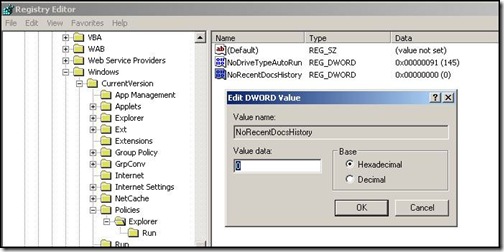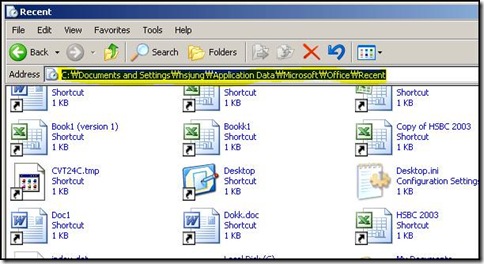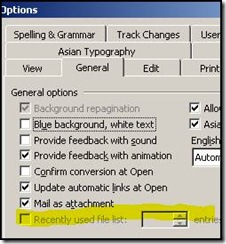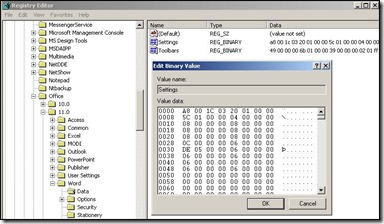[Office common]오피스 문서 history를 보이지 않게 하는 방법에 대하여..(MRU, Most Recently Used List)
오피스를 사용하다 보면, 내가 작업한 문서를 확인할 수가 있는데, 이를 제어하는 방법에 대해서 정리합니다.
아래의 세 가지 경우에 대한 모든 항목을 확인할 수 없게 하고 싶다고 가정합니다.
1. 오피스를 열었을 때, 나타나는 최근 문서 리스트
2. 시작 – 최근 문서 리스트
3. 오피스에서 ‘열기’나 ‘다른 이름으로 저장’ 시 나타나는 기존 문서 명들에 대한 리스트도 제거
[환경]
Windows XP, Office 2003 (2007 내용도 포함 됨, 참고란 확인)
[작업 시나리오]
STEP 1.
우선, 윈도우 상에 남는 최근 문서리스트를 제거하기 위해서는 시작버튼에 마우스 우클릭 후 속성 – 시작 메뉴 – 사용자 지정 – 고급 탭에서 아래의 Screen shot에서 처럼 모든 내역을 제거 합니다.
STEP 2.
그 후, 최근 문서가 기록되지 않게 하기 위해서 Windows의 최근 파일 목록을 표시하지 않도록 하는 방법을 이용합니다.
1. Windows의 시작-실행-regedit를 입력 후 확인을 누릅니다.
2. 아래의 값으로 이동합니다.
HKEY_CURRENT_USER\Software\Microsoft\Windows\CurrentVersion\Policies\Explorer
3. [편집]-[새로 만들기]-[DWORD 값]을 눌러 1개의 키를 생성합니다.
4. 새 값의 이름을 “NoRecentDocsHistory"로 입력합니다.(대소문자를 잘 구분하여 적어야 적용이 됩니다.)
5. 생성된 NoRecentDocsHistory를 더블 클릭하여 열고 값 데이터에 1을 입력합니다.
6. 레지스트리 편집기 창을 닫습니다.
STEP 3.
Access, Excel, PhotoDraw, PowerPoint 및 Word 에 대하여,
- 도구 메뉴에서 옵션 을 클릭한 다음 일반 탭을 클릭하십시오.
- 최근에 사용한 파일 확인란의 선택을 취소한 다음 확인 을 클릭하십시오.
- 도구 메뉴에서 옵션 을 클릭한 다음 일반 탭을 클릭하십시오.
- 최근에 사용한 파일 확인란을 선택한 다음 “0개” 로 입력 한 뒤, 확인 을 클릭하십시오. (0개 입력이 안 되고 해제 상태로 사용할 수도 있습니다)
- HKEY_CURRENT_USER\Software\Microsoft\Office\11.0\PowerPoint\Recent File List하위에 있는 File# 키들을 제거 합니다. (excel등도 각각의 위치에서 작업. 단, Word의 경우 5번 작업은 필요없음)
이제, C:\Documents and Settings\<사용자계정>\Application Data\Microsoft\Office\Recent 에는 더 이상 바로 가기가 생성되지 않습니다. 기존의 바로가기는 지워도 무방합니다.
STEP 4.
실제로 Trace가 남지 않는 것을 테스트로 확인한 뒤, 최근 문서 리스트 옵션을 다시 들어와 보면, 아래의 Screen shot처럼 Disable 되어 있음을 알 수 있습니다.
즉, Step 2에서 진행하였던 NoRecentDocsHistory 설정으로 인해 Disable된 것으로 확인 됩니다.
결론적으로, 해당 레지스트리를 1로 세팅 한 뒤, 기존 History를 한 차례 지우고 나면(바로가기, 레지스트리 값들) 더 이상 발생하지 않음을 확인할 수 있습니다.
[참고]
Office의 최근 문서가 기록되지 않게 하기 위해서는 Windows의 최근 파일 목록을 표시하지 않도록 하는 방법을 이용합니다.
1. Windows의 시작-실행-regedit를 입력 후 확인을 누릅니다.
2. 아래의 값으로 이동합니다.
HKEY_CURRENT_USER\Software\Microsoft\Windows\CurrentVersion\Policies\Explorer
3. [편집]-[새로 만들기]-[DWORD 값]을 눌러 1개의 키를 생성합니다.
4. 새 값의 이름을 “NoRecentDocsHistory"로 입력합니다.(대소문자를 잘 구분하여 적어야 적용이 됩니다.)
5. 생성된 NoRecentDocsHistory를 더블 클릭하여 열고 값 데이터에 1을 입력합니다.
6. 레지스트리 편집기 창을 닫습니다.
Most Recently Used List(MRU List)가 생성되는 규칙은 버전 별로 다릅니다.
모든 버전에 대해서 확인을 해 드릴 수는 없었으며, 최대한 확인할 수 있었던 부분을 전달해 드립니다.
Office 2000/XP/2003에 대한 기술 자료 내용입니다.
How to clear the Most Recently Used list (MRU) list in Office programs
https://support.microsoft.com/kb/313454
Microsoft Access, Excel, PhotoDraw, PowerPoint, and Word
: [도구]-[옵션]-[일반]의 [최근에 사용한 목록]을 해제합니다.
적용되는 레지스트리 키는 다음과 같습니다.
Word:
HKCU\Software\Microsoft\Office\11.0\Word\Data\Settings
File리스트로 나타나지 않고 위 레지스트리의 데이터로 나타납니다.
Excel:
HKCU\Software\Microsoft\Office\11.0\Excel\Recent Files
File1 … File4 의 형태로 존재
PowerPoint:
HKCU\Software\Microsoft\Office\11.0\PowerPoint\Recent File List
File1 … File9 의 형태로 존재
Access:
HKCU\Software\Microsoft\Office\11.0\Access\Settings
MRU1 … MRU9 의 형태로 존재
FrontPage:
HKCU\Software\Microsoft\FrontPage\Explorer\FrontPage Explorer\Recent Page List
File1…File8 의 형태로 존재
Publisher:
HKEY_CURRENT_USER\Software\Microsoft\Office\11.0\Publisher\Recent File List
Photo Editor:
HKEY_CURRENT_USER\Software\Microsoft\Photo Editor\3.0\Microsoft Photo Editor
Office 2007에 대한 기술 자료 내용입니다.
How to clear the list of recently used files in 2007 Office programs
https://support.microsoft.com/kb/926535
PowerPoint, Word, Excel, Access 2007
: [Office 단추]-[<프로그램> 옵션]-[고급]의 [표시할 최근 문서 수]를 해제합니다.
적용되는 레지스트리 키: HKEY_CURRENT_USER\Software\Microsoft\Office\12.0\{App}\File MRU
50개까지 생성됩니다.
Publisher 2007:
HKEY_CURRENT_USER\Software\Microsoft\Office\12.0\Publisher\Recent File List
SharePoint Designer 2007:
HKEY_CURRENT_USER\Software\Microsoft\Office\12.0\SharePoint Designer\Recent File List
HKEY_CURRENT_USER\Software\Microsoft\Office\12.0\SharePoint Designer\Recent Page List
HKEY_CURRENT_USER\Software\Microsoft\Office\12.0\SharePoint Designer\Recent Web List
작성 : 한국마이크로소프트 기술지원부 정희수